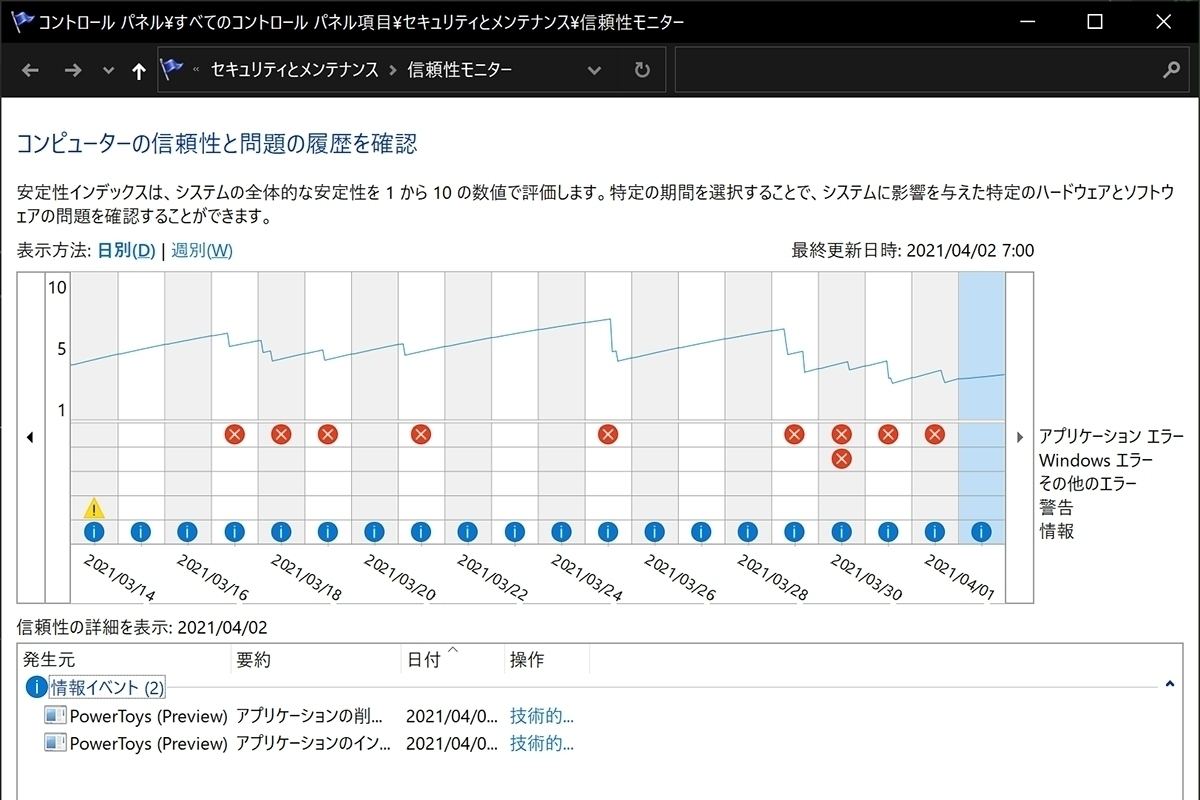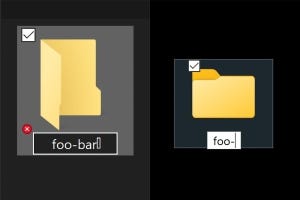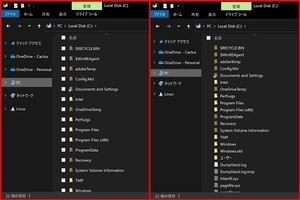Windows 10 PCの用途は個々で大きく異なる。コンテンツを楽しむビューアー用途もあれば、書類作成が主な目的となる事務用PC、筆者のように原稿執筆から動作検証環境、そしてPCゲームを楽しむプラットフォームとして使っているユーザーも少なくないはずだ。
用途によってPCが必要する能力は異なり、事務用PCであれば文字入力とオフィスアプリが快適に実行できればよく(プレゼン資料などで大量の画像処理が発生するシーンもあるだろうが)、PCゲームならCPUやGPUといったハードウェア資源を必要とする。最近は4K映像に代表されるリッチなネットコンテンツも増え、ビューアー用途メインのPCにも高性能が求められる場合も。
PCに精通しているユーザーなら、「●●の応答を快適にするには●●を強化」と経験則に照らし合わせて、PCパーツの追加やPC買い換え時の指針にされるだろう。だが、スマートフォンやタブレットの台頭に伴い、PC一強ではなくなった現在、自身が必要とするPC性能を的確に把握し、Windows 10に必要な設定を施すことが難しいユーザーが増えた。そう考えたMicrosoftは、OOBE(箱からPCを取り出してセットアップ直前の状態)にプロセスの追加を試みている。
Windows 10 Insider Preview ビルド20231から一部環境で検証中の「Customize your device」は、PCの主な用途を「Gaming」「Shoolwork」「Family」「Entertainment」「Creativity」「Business」の6種類から選択可能。いずれかを選択することで、デバイスの可用性を引き出すステップと思われるが、Windows 10 Insider Previewを再インストールしても出会うはなかった。また、Windows 10 Insider Preview ビルド21343では「設定」からCustomize your deviceを呼び出せるという情報も目にしたが、筆者の環境は対象外で未確認である。
Microsoftはこの機能について言及しておらず、詳細は明らかではない。ただ、たとえばGamingを選択した場合は、「ゲーム/キャプチャ」で設定する最大録画時間や録音品質の自動調整、サウンド再生やグラフィック描画のレイテンシー間隔を細かく刻むといった低レベルの自動設定などが思い浮かぶ。ShoolworkやFamilyなら、複数の人間が利用するPCと場面を想定したセキュリティ設定の強化、家族同士でコンテンツを楽しむための共有設定が容易になる、といったことを期待できる。
実際にCustomize your deviceを試した海外ユーザーの投稿によれば、複数のカテゴリーを選べるようだ。この記事を執筆している時点では情報が少なく詳細は分からないのだが、これまでのWindowsは不要な一時ファイルの削除やストレージの最適化、不安定なOEM製デバイスドライバーの探求など、反応的な保守機能は提示してきた。
だが、Customize your deviceのように事前対策的な設定機能を用意することで、Windows 10 PCを使いこなせていないユーザーにもPCの可用性を提示する価値は大きい。